X
Cet article a été rédigé avec la collaboration de nos éditeurs(trices) et chercheurs(euses) qualifiés(es) pour garantir l'exactitude et l'exhaustivité du contenu.
L'équipe de gestion du contenu de wikiHow examine soigneusement le travail de l'équipe éditoriale afin de s'assurer que chaque article est en conformité avec nos standards de haute qualité.
Cet article a été consulté 6 761 fois.
Si vous avez installé Microsoft Office sur votre Mac, vous pouvez facilement vérifier la présence de mises à jour et procéder à leur installation. La procédure se fait à travers le menu d’aide de n’importe quel produit Microsoft Office.
Étapes
-
1Ouvrez une application Office. Lancez une application Office, ce peut être Word, Excel, PowerPoint ou Outlook. Pour accéder à la suite Office sur votre Mac, cliquez sur Aller dans la barre de menu supérieure, puis sélectionnez Applications dans le menu déroulant.
-
2Cliquez sur Aide. Le bouton se trouve dans la barre de menu en haut de l’écran.
-
3Sélectionnez Rechercher des mises à jour. C’est la troisième option du menu Aide.
- Si vous ne voyez pas l’option Rechercher des mises à jour dans le menu Aide, cliquez ici pour télécharger la dernière version de l’outil Microsoft AutoUpdate.
-
4Sélectionnez la méthode de mise à jour. Cliquez sur Télécharger et installer, c’est le troisième bouton situé sous Comment souhaitez-vous installer les mises à jour ? dans l’outil Microsoft AutoUpdate.
-
5Cliquez sur Rechercher des mises à jour. Le bouton se trouve en bas à droite de l’outil Microsoft AutoUpdate. Cela va lancer la recherche de mises à jour pour Microsoft Office. Une fois téléchargées, elles seront automatiquement installées.Publicité
À propos de ce wikiHow
Publicité
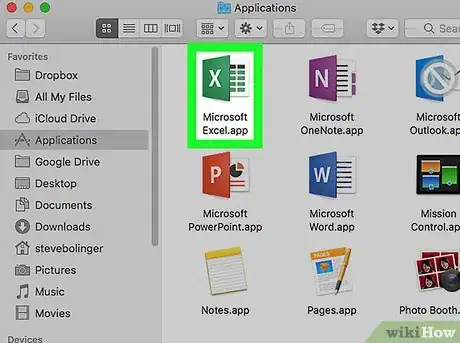
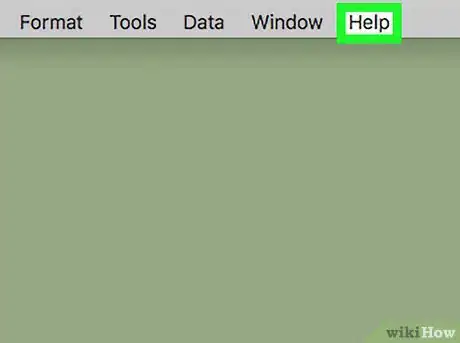
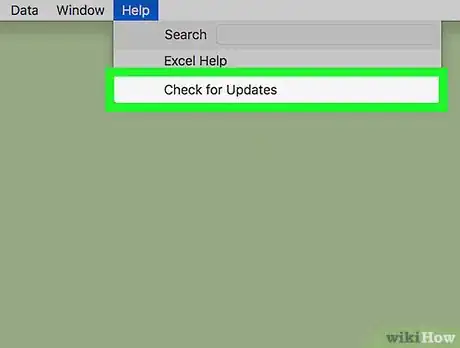

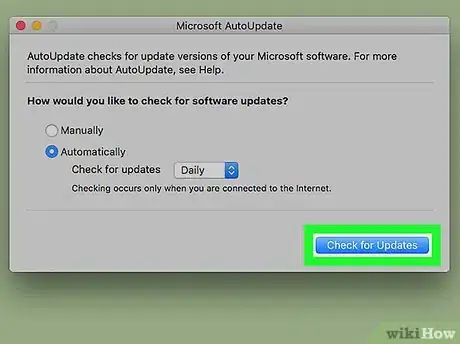



-Step-15.webp)












L'équipe de gestion du contenu de wikiHow examine soigneusement le travail de l'équipe éditoriale afin de s'assurer que chaque article est en conformité avec nos standards de haute qualité. Cet article a été consulté 6 761 fois.